Manager Desktop Edition je bezplatný účtovný softvér pre malé podniky
Malé podniky sú chrbtovou kosťou svetového hospodárstva; aspoň je to môj osobný názor. Tie, ktoré sú mimoriadne úspešné, si zvyčajne vyžadujú asistenciu účtovníka, ale vďaka rozmachu technológií sa majitelia malých podnikov môžu teraz postarať o svoje účtovnícke potreby. Väčšina z nás by už mala vedieť, že účtovníctvo nie je ľahké pochopiť, a preto sú profesionálni účtovníci len zriedka bez práce. Čo však v prípade, ak si malý podnikateľ nemôže najať účtovníka kvôli zaťaženiu rozpočtu?
V takejto situácii by sme vám radi odporučili nástroj známy ako Manager Desktop Edition . Z nášho pohľadu je to jednoduché na používanie a keď príde na platenie daní, malo by to z vašej mysle odstrániť kopec stresu. Okrem toho je tento nástroj dosť výkonný vo všetkých veciach, ktoré prináša. Veríme, že pre majiteľov firiem to bude viac ako užitočné v ich každodennom živote.
Bezplatný účtovný softvér pre malé firmy
Poďme sa pozrieť na to, čo ponúka bezplatný účtovný softvér(free accounting software) pre používateľov systému Windows.
1] Podniky(1] Businesses)
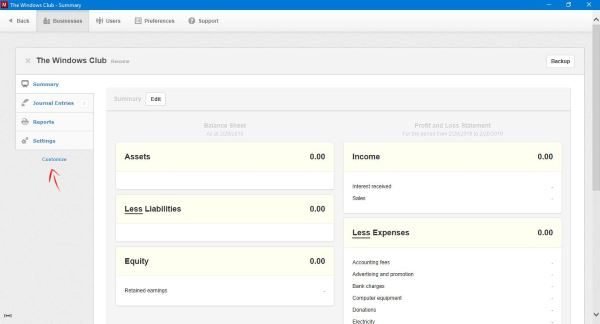
Po prvom spustení nástroja sa zobrazí prázdne používateľské rozhranie iba s kartami vyššie a jediným tlačidlom s nápisom Pridať firmu(Add Business) . Toto tlačidlo patrí pod kartu Podniky(Businesses) a kliknutím naň môžete používateľovi vytvoriť nový podnik(Business) .
Ako môžete vidieť na obrázku, náš podnik sa volá Windows Club a pod názvom vidíme možnosti pridania žurnálov, správ a prispôsobení do tohto podniku.
Kliknutím na položku Journal Entries bude používateľ požiadaný o pridanie nového denníka, čo je veľmi jednoduché. Nezabudnite do polí zadať všetky potrebné informácie a nakoniec kliknite na Vytvoriť(Create) a je to pre pridanie nového denníka.
Pokiaľ ide o sekciu Správy(Reports) , je to všetko o získavaní informácií o ziskoch, stratách, účtovných knihách a ďalších. Z nášho pohľadu je to celkom jednoduché. Preto(Therefore) by ho mal bez problémov používať každý.
Poďme sa baviť o prispôsobeniach, pretože majitelia malých podnikov tu určite nájdu niečo, čo by sa im mohlo páčiť.

Kliknutím na tlačidlo prispôsobenia môžu ľudia pridať ďalšie. Chcete pridať bankové účty, predajné faktúry a ďalšie? Žiaden problém, Bobby , manažérska edícia pre stolné počítače(Manager Desktop Edition) vám pomôže.
A čo oblasť Nastavenia(Settings) ? Táto sekcia umožňuje používateľovi zmeniť základnú menu, pridať obchodné údaje a logo. Okrem toho môže používateľ okrem iného nastaviť počiatočný zostatok, pridať daňové kódy a kódy sledovania.
V skutočnosti sa väčšina z toho, čo potrebujete, nachádza v sekcii pre podniky a hádajte čo? Ak ste typ človeka s viacerými firmami, sme tu, aby sme vám oznámili, že je možné pridať viacero firiem.
2] Používatelia(2] Users)
Nie je potrebné vytvárať používateľské konto, pretože sa to robí štandardne. Ak však chcete vytvoriť viacero používateľských účtov, počítačová verzia aplikácie to nedokáže. Budete musieť použiť cloudovú verziu, ktorej používanie bude podľa očakávania stáť mesačný poplatok.
3] Predvoľby(3] Preferences)

Táto časť nie je taká bohatá na funkcie, ako sa pôvodne očakávalo, no zároveň má veľa základných prvkov. Používateľ bude môcť zmeniť jazyk, dátum a tvorbu čísel a ďalšie. Pre každého, kto chce viac, než čo ponúka, je cloudová verzia aplikácie práve teraz tou najlepšou voľbou.
4] Zálohovanie(4] Backup)
Ak používate Manager Desktop Edition , je pravdepodobné, že cloudovú verziu nepotrebujete. V takom prípade by vás mohlo zaujímať, ako zálohovať obsah pre bezpečné uchovanie v prípade, že sa počítač pokazí.
Po výbere vašej firmy z hlavnej ponuky stačí kliknúť na tlačidlo s nápisom Zálohovať(Backup) a uložiť súbor na bezpečné miesto.
Manager Desktop Edition na stiahnutie zadarmo
Download Manager Desktop Edition práve teraz z oficiálnej webovej stránky(official website) . Desktopovú edíciu môžete používať tak dlho, ako chcete, využívať všetky funkcie a zadávať toľko údajov, koľko potrebujete. Neexistujú žiadne časové obmedzenia, žiadne obmedzenia používania, žiadne reklamy.
Related posts
IconRestorer pomáha ukladať, obnovovať a spravovať pozície ikon na ploche
Best Free Reference Manager software for Windows 11/10
Najlepší bezplatný softvér Partition Manager pre Windows 11/10
Tablacus Explorer: Správca súborov s kartami s podporou doplnkov
Bitwarden Review: Free Open Source Password Manager pre Windows PC
Najlepší bezplatný softvér na správu súborov pre Windows 11/10
Shallot je bezplatný správca súborov pre Windows, ktorý ponúka rozhranie zásuvných modulov
One Commander je bezplatný alternatívny správca súborov pre Windows 10
XWidget je bezplatný softvér na prispôsobenie pracovnej plochy pre Windows 10
Spravujte svoj inventár oblečenia pomocou HomyFads Wardrone Manager
Bezplatná verzia Zoho Vault Password Manager a rozšírenie pre Chrome a Firefox
Najlepší bezplatný softvér Download Manager pre Windows 11/10
Nástroj BetterDesktopTool pridáva do systému Windows funkcie podobné funkciám Exposé a Spaces
NetSetMan: Správca nastavení siete pre Windows 10
KMyMoney: Softvér Personal Finance Manager pre Windows PC
True Key Password Manager pre Windows PC, Android a iPhone
Bitdefender Free Antivirus Edition pre Windows 10
Unreal Commander je bezplatný softvér File Manager pre Windows 10
Správca virtuálneho smerovača: Premeňte počítač so systémom Windows na hotspot Wi-Fi
Najlepší bezplatný softvér na vzdialenú plochu pre Windows 10
